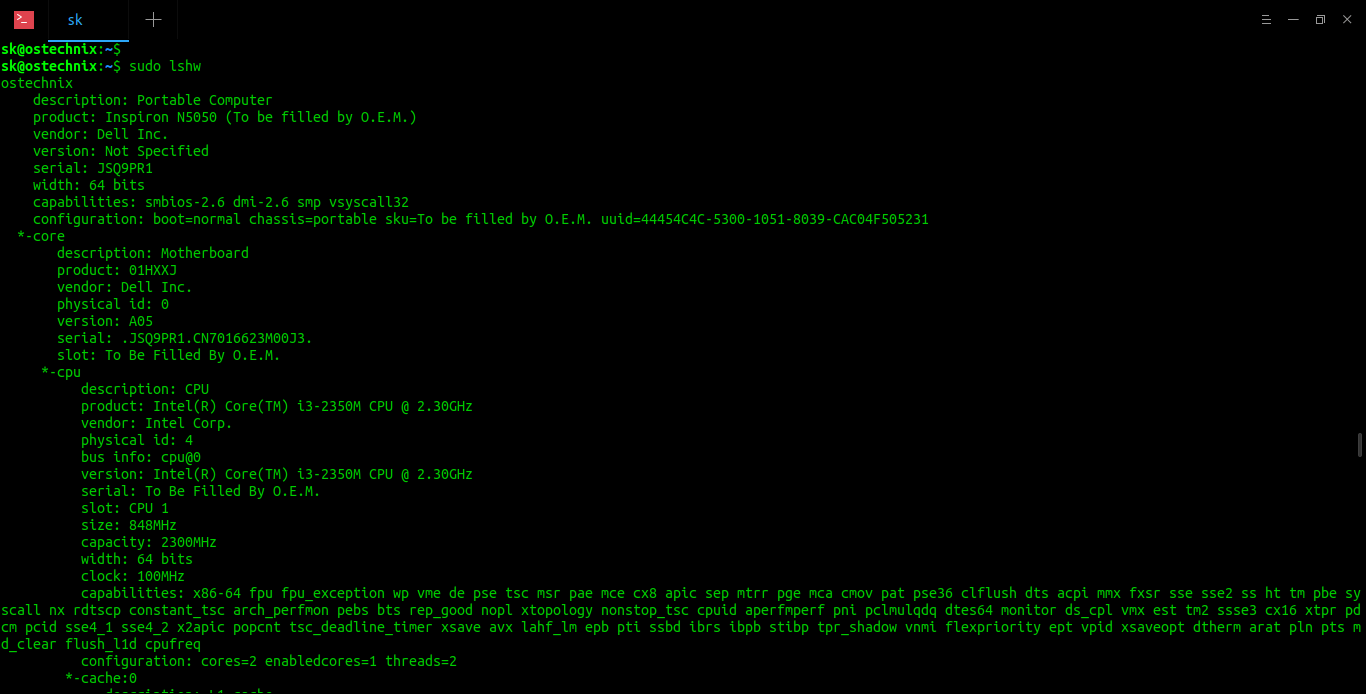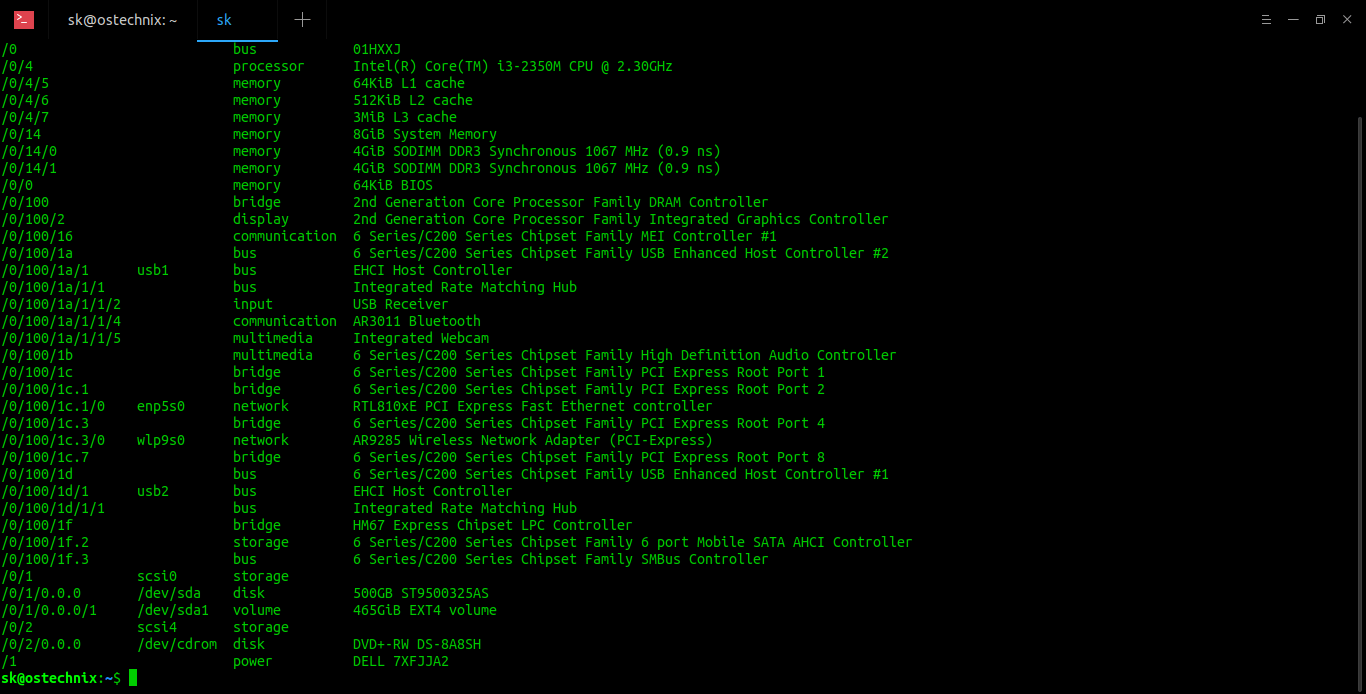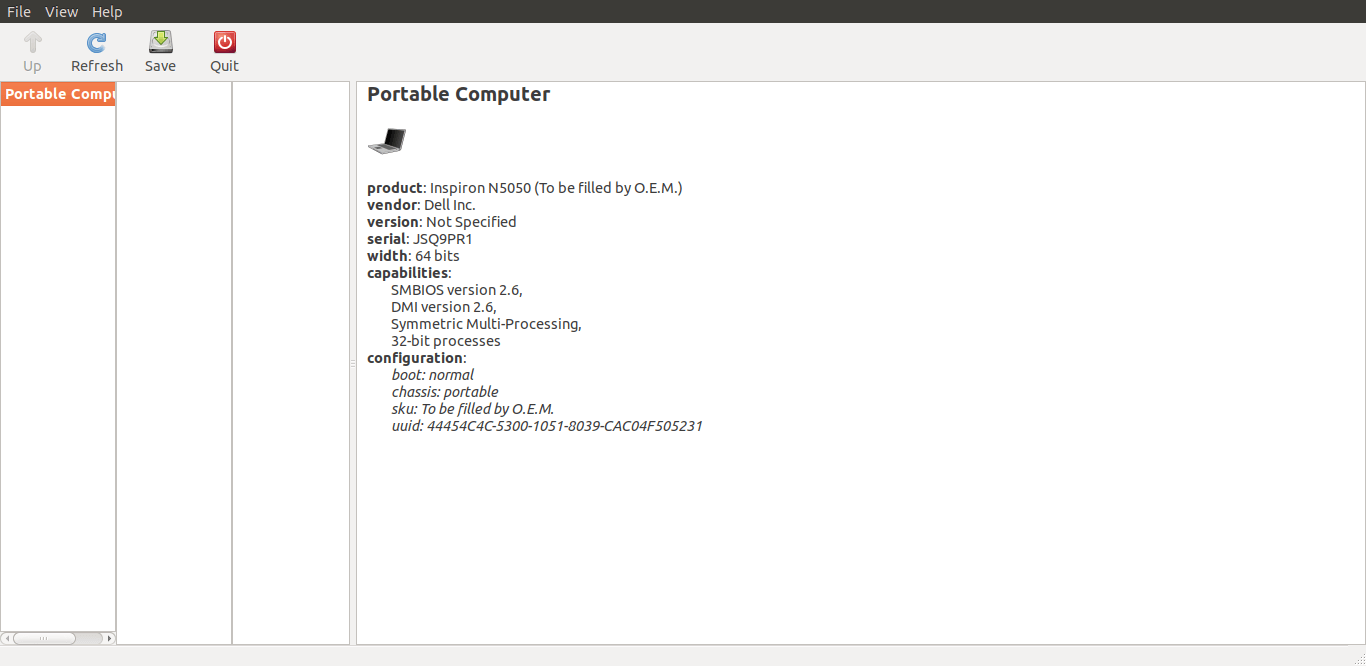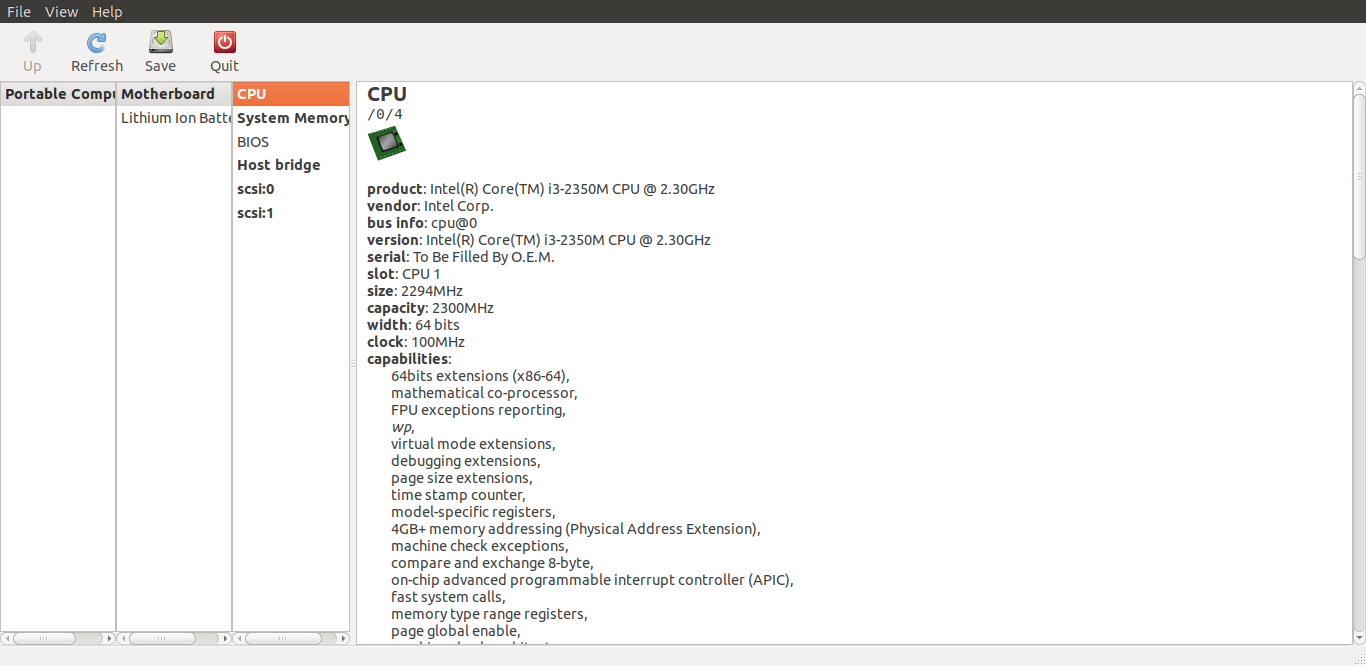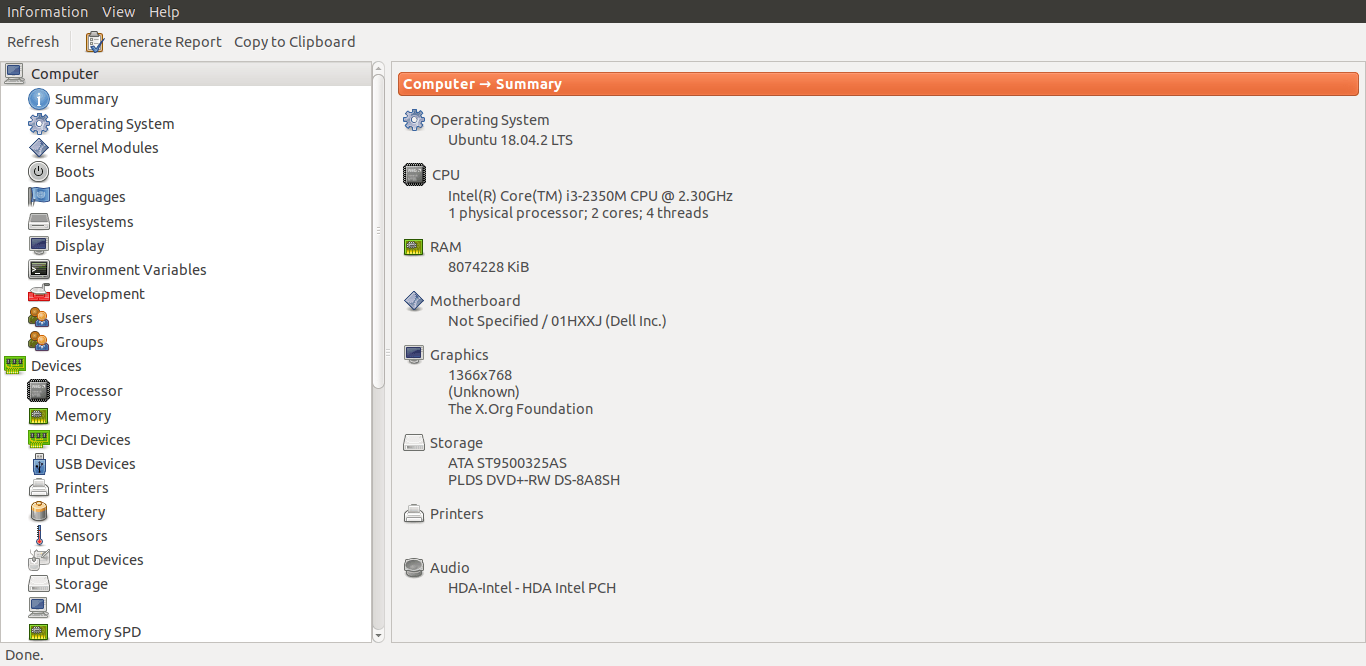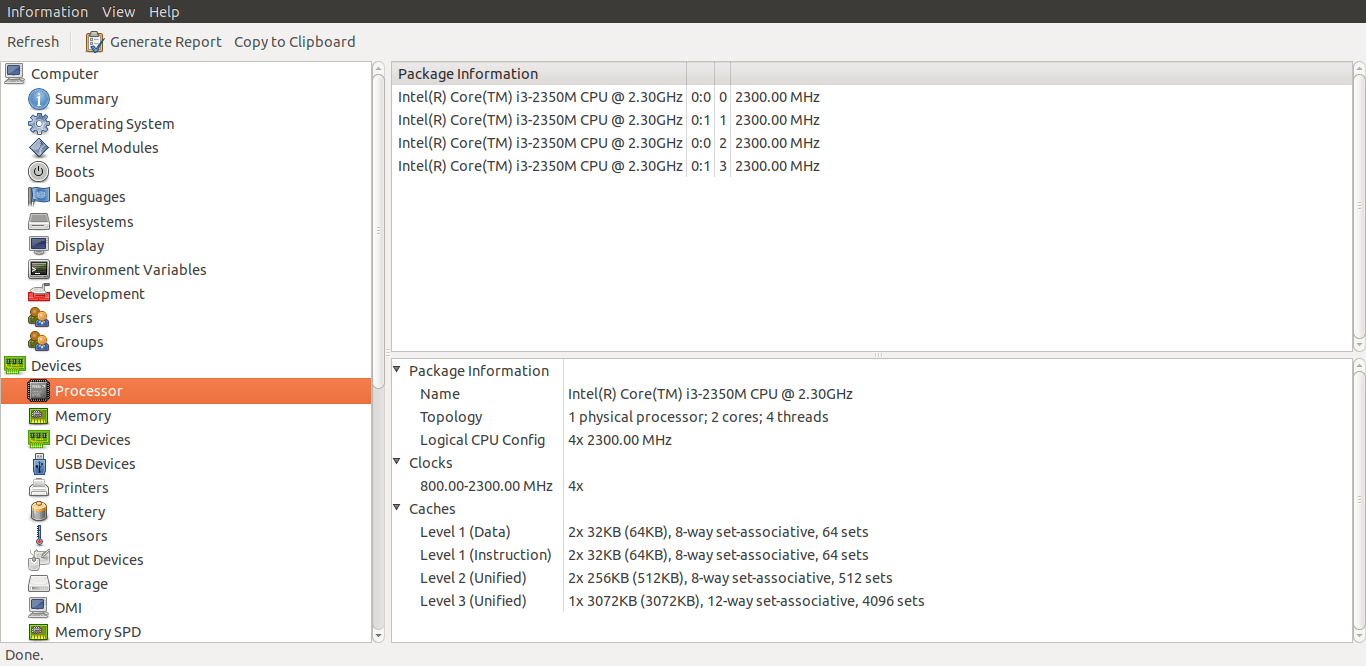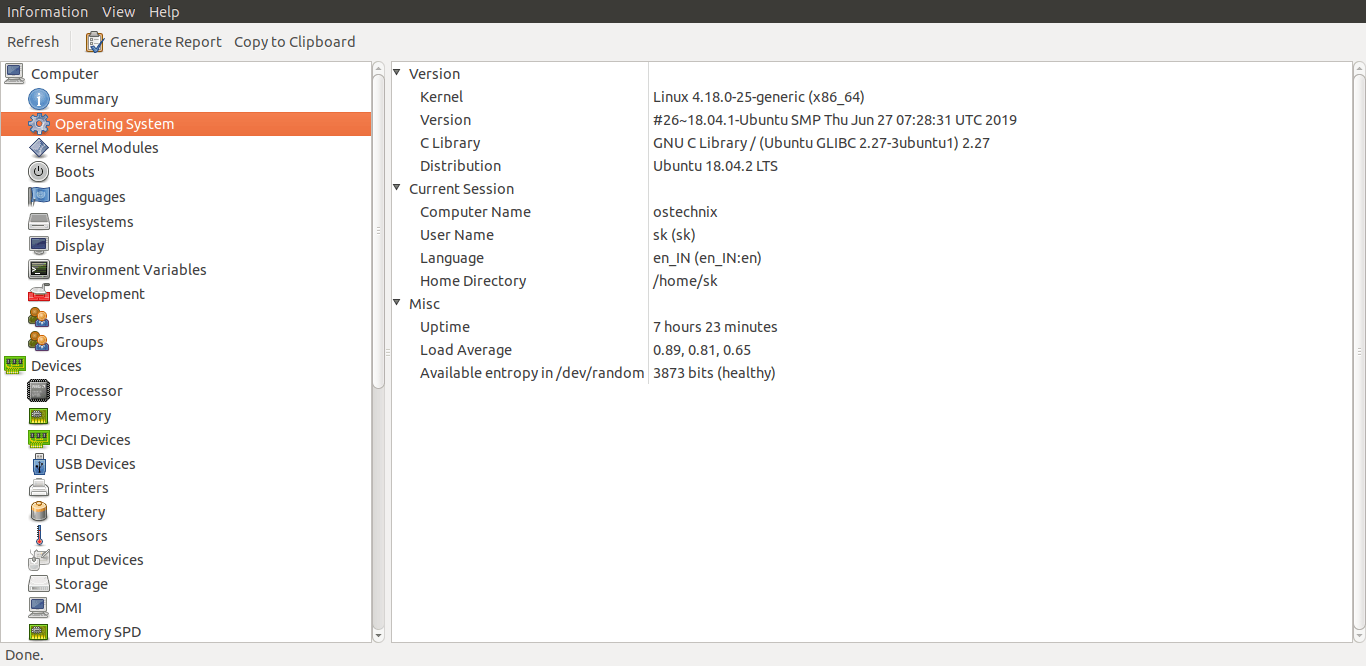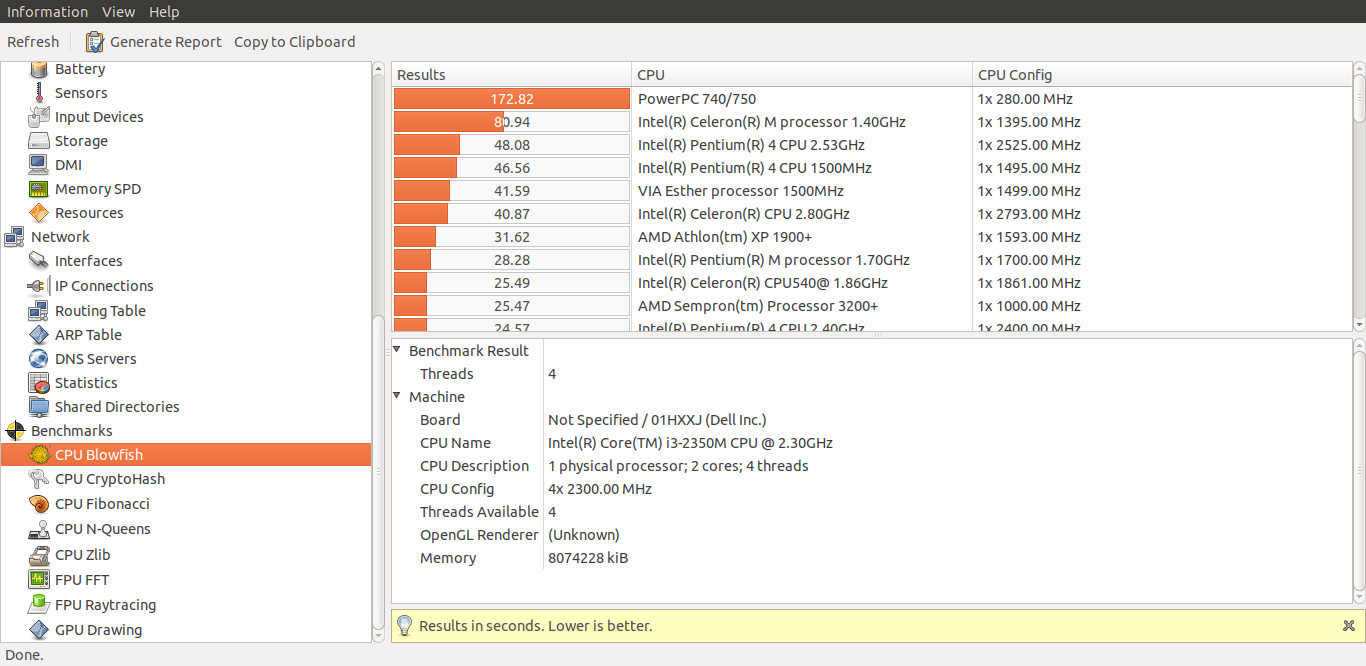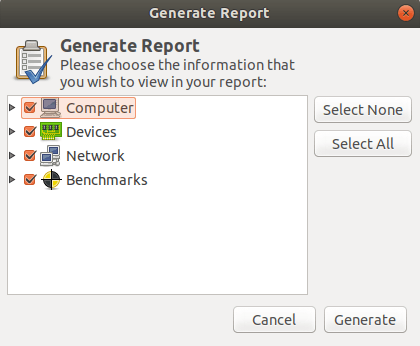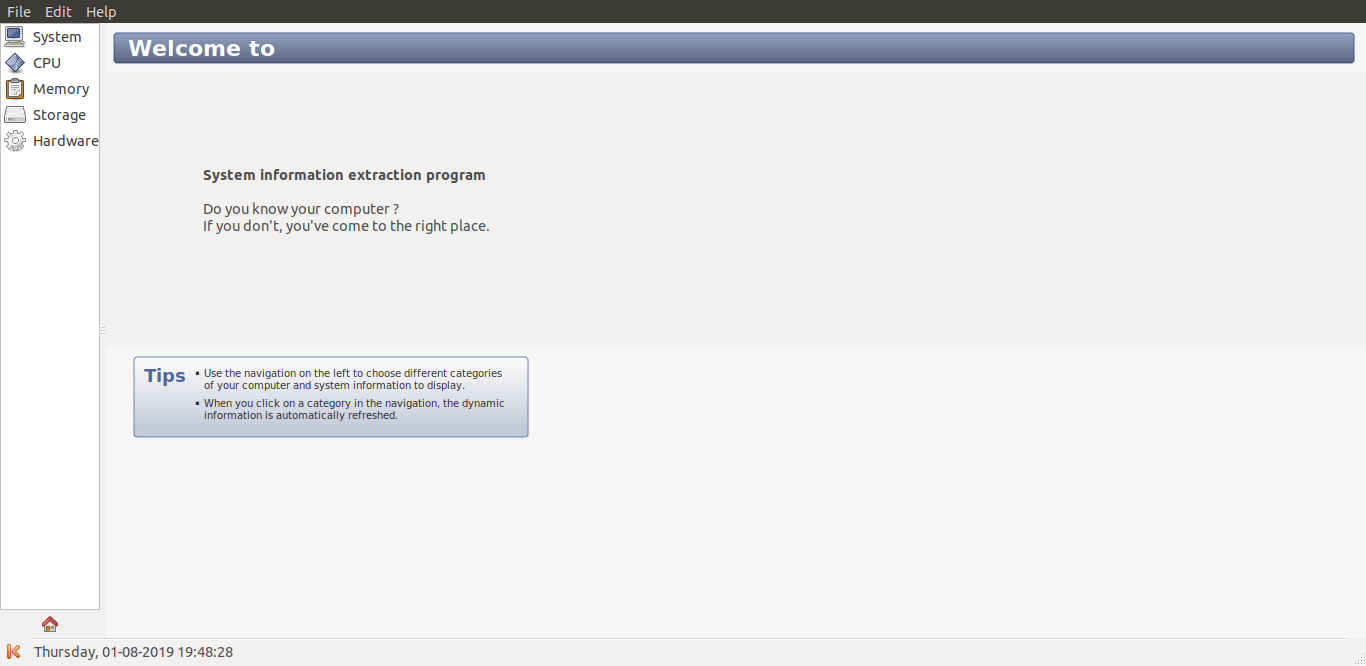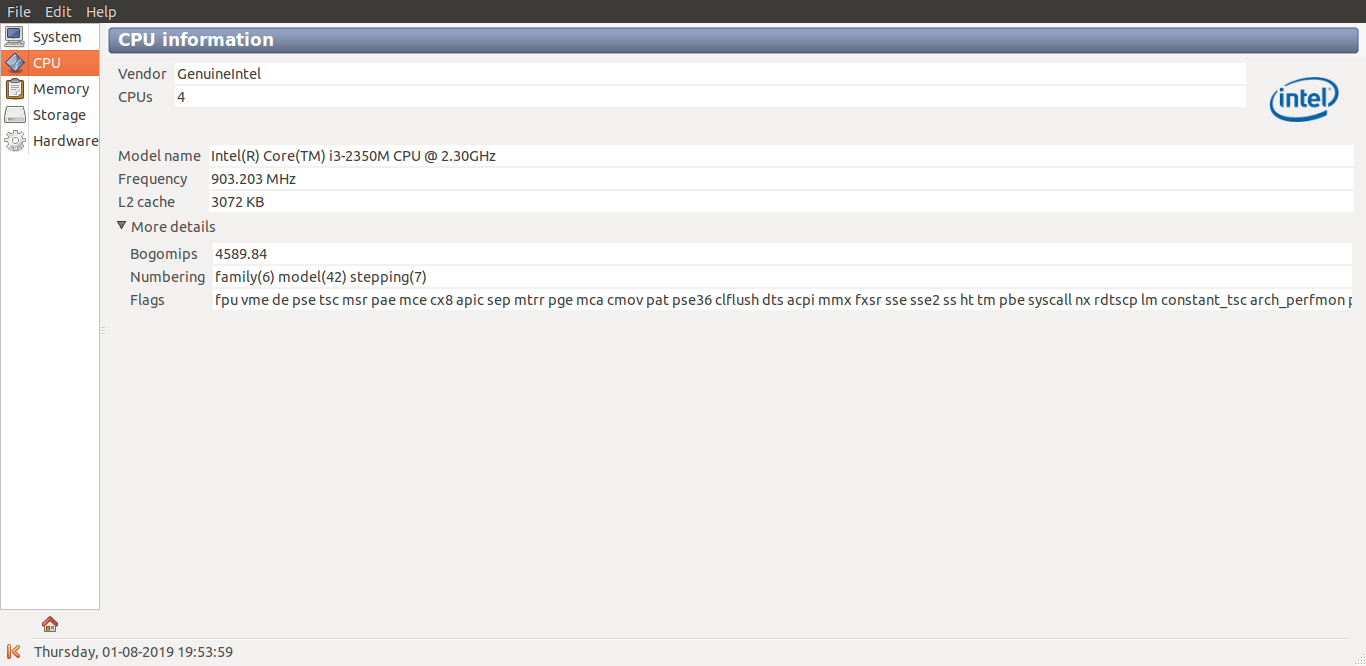|
在 Linux 系统上有许多工具可用于查找硬件规格。在这里,我列出了四种最常用的工具,可以获取 Linux 系统的几乎所有硬件(和软件)细节。好在是这些工具在某些 Linux 发行版上默认预装。我在 Ubuntu 18.04 LTS 桌面上测试了这些工具,但是它们也适用于其他 Linux 发行版。 1、LSHWlshw(硬件列表)是一个简单但功能齐全的实用程序,它提供了 Linux 系统上的硬件规格的详细信息。它可以报告确切的内存规格、固件版本、主板规格、CPU 版本和速度、缓存规格、总线速度等。信息可以以纯文本、XML 或 HTML 格式输出。 它目前支持 DMI(仅限 x86 和 EFI)、Open Firmware 设备树(仅限 PowerPC)、PCI/AGP、ISA PnP(x86)、CPUID(x86)、IDE/ATA/ATAPI、PCMCIA(仅在 x86 上测试过)、USB 和 SCSI。 就像我已经说过的那样,Ubuntu 默认预装了 lshw。如果它未安装在你的 Ubuntu 系统中,请使用以下命令安装它:
在其他 Linux 发行版上,例如 Arch Linux,运行:
安装后,运行 lshw 以查找系统硬件详细信息:
你将看到输出详细的系统硬件。 示例输出:
使用 lshw 在 Linux 上查找硬件规格 请注意,如果你没有以 sudo 权限运行 lshw 命令,则输出可能不完整或不准确。 lshw 可以将输出显示为 HTML 页面。为此,请使用:
同样,我们可以将设备树输出为 XML 和 json 格式,如下所示:
要输出显示硬件路径的设备树,请使用 -short 选项:
使用 lshw 显示具有硬件路径的设备树 要列出设备的总线信息、详细的 SCSI、USB、IDE 和 PCI 地址,请运行:
默认情况下,lshw 显示所有硬件详细信息。你还可以使用类选项查看特定硬件详细信息的硬件信息,例如处理器、内存、显示器等。可以使用 lshw -short 或 lshw -businfo 找到类选项。 要显示特定硬件详细信息,例如处理器,请执行以下操作:
示例输出:
类似的,你可以得到系统细节:
硬盘细节:
网络细节:
内存细节:
你也可以像下面这样列出多个设备的细节:
如果你想要查看带有硬件路径的细节信息,加上 -short 选项即可:
示例输出:
有时,你可能希望将某些硬件详细信息共享给别人,例如客户支持人员。如果是这样,你可以从输出中删除潜在的敏感信息,如 IP 地址、序列号等,如下所示。
lshw-gtk GUI 工具如果你对 CLI 不熟悉,可以使用 lshw-gtk,这是 lshw 命令行工具的图形界面。 它可以从终端或 Dash 中打开。 要从终端启动它,只需执行以下操作:
这是 lshw 工具的默认 GUI 界面。
使用 lshw-gtk 在 Linux 上查找硬件 只需双击“Portable Computer”即可进一步展开细节。
使用 lshw-gtk GUI 在 Linux 上查找硬件 你可以双击后续的硬件选项卡以获取详细视图。 有关更多详细信息,请参阅手册页。
2、InxiInxi 是我查找 Linux 系统上几乎所有内容的另一个最喜欢的工具。它是一个自由开源的、功能齐全的命令行系统信息工具。它显示了系统硬件、CPU、驱动程序、Xorg、桌面、内核、GCC 版本、进程、RAM 使用情况以及各种其他有用信息。无论是硬盘还是 CPU、主板还是整个系统的完整细节,inxi 都能在几秒钟内更准确地显示它。由于它是 CLI 工具,你可以在桌面或服务器版本中使用它。有关更多详细信息,请参阅以下指南。 3、HardinfoHardinfo 将为你提供 lshw 中没有的系统硬件和软件详细信息。 HardInfo 可以收集有关系统硬件和操作系统的信息,执行基准测试,并以 HTML 或纯文本格式生成可打印的报告。 如果 Ubuntu 中未安装 Hardinfo,请使用以下命令安装:
安装后,Hardinfo 工具可以从终端或菜单中进行。 以下是 Hardinfo 默认界面的外观。
使用 Hardinfo 在 Linux 上查找硬件 正如你在上面的屏幕截图中看到的,Hardinfo 的 GUI 简单直观。 所有硬件信息分为四个主要组:计算机、设备、网络和基准。每个组都显示特定的硬件详细信息。 例如,要查看处理器详细信息,请单击“设备”组下的“处理器”选项。
使用 hardinfo 显示处理器详细信息 与 lshw 不同,Hardinfo 可帮助你查找基本软件规范,如操作系统详细信息、内核模块、区域设置信息、文件系统使用情况、用户/组和开发工具等。
使用 hardinfo 显示操作系统详细信息 Hardinfo 的另一个显着特点是它允许我们做简单的基准测试来测试 CPU 和 FPU 功能以及一些图形用户界面功能。
使用 hardinfo 执行基准测试 建议阅读: 我们可以生成整个系统以及各个设备的报告。要生成报告,只需单击菜单栏上的“生成报告”按钮,然后选择要包含在报告中的信息。
使用 hardinfo 生成系统报告 Hardinfo 也有几个命令行选项。 例如,要生成报告并在终端中显示它,请运行:
列出模块:
更多信息请参考手册:
4、SysinfoSysinfo 是 HardInfo 和 lshw-gtk 实用程序的另一个替代品,可用于获取下面列出的硬件和软件信息。
让我们使用以下命令安装 sysinfo:
Sysinfo 可以从终端或 Dash 启动。 要从终端启动它,请运行:
这是 Sysinfo 实用程序的默认界面。
sysinfo 界面 如你所见,所有硬件(和软件)详细信息都分为五类,即系统、CPU、内存、存储和硬件。单击导航栏上的类别以获取相应的详细信息。
使用 Sysinfo 在 Linux 上查找硬件 更多细节可以在手册页上找到。
就这样。就像我已经提到的那样,可以有很多工具可用于显示硬件/软件规范。但是,这四个工具足以找到你的 Linux 发行版的所有软硬件规格信息。 via: https://www.ostechnix.com/getting-hardwaresoftware-specifications-in-linux-mint-ubuntu/ (责任编辑:IT) |